Jak zobrazit video na YouTube snímek po snímku: Vysvětlení tipů, nástrojů a technik
⏱ Čas na čtení: 8 min.
📅 Vloženo na: June 13th, 2024
Přistihli jste se někdy, že potřebujete zachytit každý malý detail ve videu na YouTube? Ať už analyzujete sportovní hru, studujete tutoriál nebo jste jen zvědaví na prchavý okamžik, sledování videa snímek po snímku může být neuvěřitelně užitečné.
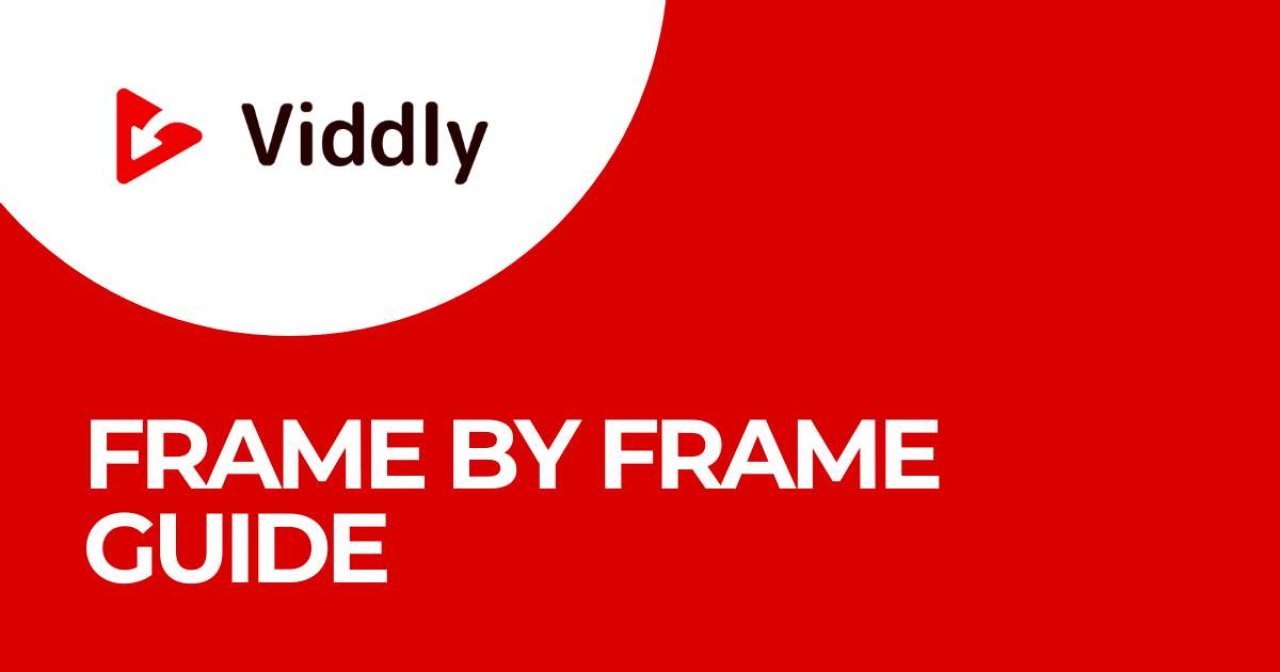
Klíčové věci
Význam přehrávání snímek po snímku: Přehrávání videa snímek po snímku umožňuje přesnou analýzu, což je výhodné v různých oblastech, jako je sport, střih filmů, věda a vymáhání práva.
Potřebná příprava a nástroje: Ujistěte se, že vaše zařízení splňuje systémové požadavky, a nainstalujte příslušná rozšíření prohlížeče, jako je „Video Speed Controller“ nebo „Enhancer for YouTube“, abyste mohli efektivně sledovat snímek po snímku.
Nativní klávesové zkratky YouTube: Využijte vestavěné klávesové zkratky YouTube (K pro pauzu, . pro vpřed, , pro vzad) pro rychlou navigaci po snímcích bez dalších nástrojů.
Rozšíření a nástroje třetích stran: Rozšíření jako „Snímek po snímku pro YouTube“ nebo VLC Media Player nabízí vylepšené funkce pro podrobnou analýzu jednotlivých snímků.
Tipy pro optimální analýzu: Zlepšete viditelnost a zaostření úpravou nastavení obrazovky, použitím většího monitoru a pořizováním uspořádaných poznámek pomocí digitálních nástrojů pro přesnou a komplexní analýzu snímků po jednotlivých snímcích.
Pochopení důležitosti přehrávání videa snímek po snímku
Přehrávání videa snímek po snímku nabízí přesnou kontrolu nad obsahem videa. Tato část zkoumá, proč je tato úroveň podrobností kritická, a její aplikace v různých oblastech.
Proč analyzovat videa snímek po snímku?
Analýza snímek po snímku odhaluje detaily, které nejsou viditelné při normální rychlosti přehrávání. Při analýze záznamu mohou nepatrné pohyby nebo přechody ovlivnit celkovou interpretaci.
Například sportovní analytici rozebírají techniku sportovce a všímají si každého kroku a pohybu rukou. Podobně filmoví střihači identifikují chyby kontinuity nebo dokonalé střihy mezi scénami. Vzdělávací obsah těží z této analýzy zvýrazněním konkrétních akcí ve výukových programech.
Aplikace v různých oblastech
Přehrávání snímek po snímku není omezeno na sport a film; na tuto techniku spoléhá řada oborů. Ve vědě vědci pečlivě zkoumají experimenty, aby lépe porozuměli jevům.
Animační studia používají tuto metodu k zajištění hladkého průběhu pohybových sekvencí a zachycení jakýchkoli nesrovnalostí. Vymáhání práva přezkoumává záběry ze sledování snímek po snímku, aby odhalila zásadní důkazy.
Toto hloubkové prohlížení zlepšuje naši schopnost zkoumat detaily a výrazně zlepšuje výsledky v různých profesních odvětvích.
Příprava na sledování videí YouTube snímek po snímku
Prohlížení videí YouTube snímek po snímku vyžaduje specifické nástroje a přípravy. Pojďme si nastínit klíčové kroky, jak začít.
Předpoklady a systémové požadavky
Nejprve se ujistěte, že vaše zařízení splňuje základní požadavky. Pro plynulé přehrávání videa je nezbytný notebook nebo stolní počítač s alespoň 4 GB RAM. Prohlížeče Google Chrome nebo Firefox podporují přehrávání snímek po snímku pomocí rozšíření.
Dále si nainstalujte požadovaná rozšíření prohlížeče, jako je „Video Speed Controller“ nebo „Enhancer for YouTube“. Tato rozšíření umožňují přesné ovládání přehrávání a usnadňují prohlížení snímků po jednotlivých snímcích.
Přístup na YouTube
Otevřete svůj preferovaný webový prohlížeč a přejděte na domovskou stránku YouTube. Přihlaste se ke svému účtu a získejte přístup ke všem funkcím, i když přihlášení není pro zobrazení povinné.
Po přihlášení vyhledejte video určené pro analýzu snímek po snímku. Pomocí vyhledávacího pole můžete rychle najít konkrétní obsah.
Jakmile se video začne přehrávat, použijte nainstalovaná rozšíření k zahájení podrobné analýzy snímků. Tyto nástroje poskytují základní příkazy pro přehrávání a zajišťují efektivní kontrolu jednotlivých snímků bez nutnosti stahovat videa z YouTube.
Metody zobrazení videí YouTube snímek po snímku
Existují různé způsoby zobrazení videí YouTube snímek po snímku. Pro lepší kontrolu použijte nativní klávesové zkratky YouTube nebo si nainstalujte rozšíření prohlížeče.
Použití nativních klávesových zkratek YouTube
Chcete-li sledovat snímek po snímku s minimálním nastavením, použijte vestavěné klávesové zkratky YouTube. Tyto zkratky fungují přímo v přehrávači videa a umožňují bezproblémovou navigaci po snímcích.
Pozastavení videa : Stisknutím klávesy K pozastavíte video.
Frame Forward : Stiskněte tlačítko . (tečka) pro posun o jeden snímek vpřed.
O snímek vzad : Stisknutím klávesy , (čárka) se posunete o jeden snímek zpět.
Zajistěte, aby se přehrávač videa zaměřil; v případě potřeby klikněte na video. Naše doporučení je používat tyto zkratky pro rychlou a průběžnou analýzu bez dalších nástrojů.
Dodržováním těchto metod můžete účinně analyzovat videa na YouTube snímek po snímku, čímž zvýšíte svou kontrolu a přesnost.
Používání nástrojů a rozšíření třetích stran
Nástroje a rozšíření třetích stran poskytují další funkce pro prohlížení videí YouTube snímek po snímku. Tato řešení často přicházejí s uživatelsky přívětivým rozhraním a rozšířenými funkcemi.
Doporučení pro spolehlivé nástroje
Snímek po snímku pro YouTube : Toto rozšíření prohlížeče umožňuje přesné ovládání přehrávání videa YouTube. Uživatelé mohou videa posouvat dopředu nebo dozadu snímek po snímku přímo v rozhraní YouTube.
VLC Media Player : I když se nejedná o rozšíření prohlížeče, nabízí VLC robustní navigaci snímek po snímku po stažení videí z YouTube pomocí nástroje pro stahování YouTube .
Enhancer for YouTube : Tento všestranný nástroj poskytuje různá vylepšení přehrávání, včetně navigace snímek po snímku a pokročilého ovládání rychlosti přehrávání.
Jak nainstalovat a používat tyto nástroje
Snímek po snímku pro YouTube :
V Internetovém obchodě Chrome vyhledejte „Snímek po snímku pro YouTube“.
Kliknutím na „Přidat do Chromu“ nainstalujete rozšíření.
Přejděte na video na YouTube a pomocí kláves se šipkami, které rozšíření poskytuje, se můžete pohybovat mezi snímky.
VLC Media Player :
Stáhněte si VLC Media Player z oficiálních stránek.
Chcete-li video uložit lokálně, použijte stahovač YouTube.
Otevřete stažené video YouTube ve VLC.
Použijte klávesovou zkratku "E" pro posun vpřed snímek po snímku.
Enhancer pro YouTube :
Najděte „Enhancer for YouTube“ v obchodě s rozšířeními pro Chrome nebo Firefox.
Nainstalujte rozšíření kliknutím na „Přidat do Chromu“ nebo „Přidat do Firefoxu“.
Získejte přístup k videu YouTube a pomocí ovládacích prvků poskytovaných rozšířením procházejte snímek po snímku.
Využitím nástrojů třetích stran mohou uživatelé zažít dokonalejší kontrolu nad přehráváním videa na YouTube, což usnadňuje podrobnou analýzu a studium.
Tipy pro efektivní analýzu jednotlivých snímků
Dosáhněte lepší analýzy snímek po snímku pomocí vylepšených technik a nástrojů. Tyto tipy zlepšují vaši viditelnost a soustředění a zároveň usnadňují komplexní psaní poznámek.
Zlepšení viditelnosti a soustředění
Ujistěte se, že váš pracovní prostor poskytuje optimální osvětlení pro snížení odlesků na obrazovce. Upravte nastavení jasu a rozlišení obrazovky, aby byly jednotlivé snímky jasnější. Zvažte použití většího monitoru nebo připojení notebooku k sekundární obrazovce.
Prostředí bez rušivých vlivů pomáhá udržet pozornost na nepatrné detaily; deaktivujte oznámení a zavřete nepotřebné karty nebo aplikace. Používejte rozšíření prohlížeče, která umožňují tmavé režimy ke snížení únavy očí.
Vylepšená nastavení, jako jsou tato, zlepšují jasnost a přesnost vaší analýzy.
Psaní poznámek pro analýzu
Použití digitálních nástrojů usnadňuje efektivní psaní poznámek. Aplikace jako Evernote nebo OneNote vám umožňují metodicky organizovat své myšlenky a poznámky. Pro přesnější protokolování kontextu označte snímky časovým razítkem a spárujte je s poznámkami. Screenshoty lze pořizovat a komentovat přímo na obrázku pro podrobnější pozorování. Ukládejte poznámky bohaté na klíčová slova pro lepší budoucí vyhledávání. Pravidelné pořizování poznámek během analýzy zajišťuje, že zachytíte základní informace pro pozdější použití, což podporuje soudržné výsledky a závěry.
Odstraňování běžných problémů
Při pokusu o zobrazení videí YouTube snímek po snímku občas nastanou problémy. Pojďme se zabývat některými běžnými problémy a nabídnout řešení.
Video se nepozastaví na přesném snímku
Když se video nezastaví přesně na požadovaném snímku, je třeba provést několik kroků. Nejprve se ujistěte, že je rychlost přehrávání nastavena na normální; Při úpravě rychlosti může být ovlivněna přesnost jednotlivých snímků. Dále zkontrolujte připojení k internetu.
Špatné připojení může vést k problémům s ukládáním do vyrovnávací paměti, což může způsobit přeskakování snímků ve videu. Drobné závady může vyřešit také obnovení stránky nebo restartování prohlížeče. Kromě toho zvažte použití nástrojů třetích stran navržených pro navigaci snímek po snímku, pokud se nativní funkce YouTube ukáže jako nespolehlivá.
Nástroje třetích stran nefungují správně
Nástroje třetích stran někdy narazí na problémy. Začněte kontrolou aktualizací; zastaralý software nemusí fungovat správně.
Ověřte, zda je nástroj kompatibilní s aktuální verzí YouTube. Pokud se zdá, že problémem je kompatibilita, může vám pomoci kontaktování týmu podpory aplikace třetí strany s tipy pro řešení problémů. Kromě toho mohou rozšíření prohlížeče kolidovat s těmito nástroji, takže deaktivace nepotřebných rozšíření by mohla problém vyřešit. V případě přetrvávajících problémů odinstalace a přeinstalace nástroje často opraví přetrvávající závady.
Alternativní metody
Zkoumání dalších metod pomáhá zajistit přístup k přehrávání po jednotlivých snímcích nad rámec nativních funkcí YouTube a nástrojů třetích stran. Níže diskutujeme o efektivním alternativním přístupu.
Použití softwaru pro úpravu videa k analýze videí na YouTube
Analýza videí YouTube snímek po snímku se stává přímočarou pomocí softwaru pro úpravu videa. Tyto aplikace nabízejí přesnou kontrolu nad přehráváním videa a umožňují podrobné zkoumání každého snímku. Začněte stažením videa pomocí nástroje pro stahování z YouTube . Slavné softwarové možnosti jako Adobe Premiere Pro, Final Cut Pro a DaVinci Resolve podporují vysoce kvalitní analýzu snímek po snímku.
Stahování videí z YouTube : Chcete-li začít, uložte požadované video z YouTube do svého zařízení pomocí spolehlivého nástroje pro stahování z YouTube.
Import videa do softwaru : Otevřete vybraný software pro úpravu videa a importujte stažený soubor videa.
Navigovat snímek po snímku : Použijte nástroje pro navigaci snímků v softwaru. Například Adobe Premiere Pro umožňuje pohyb po snímcích pomocí kláves se šipkami.
Analýza a poznámky : Zastavte se v kritických okamžicích, dělejte si poznámky a označujte časová razítka přímo v softwaru. Využijte funkce, jako je snímání obrazovky, abyste získali všechny důležité snímky.
Použití softwaru pro úpravu videa zvyšuje schopnost provádět pečlivou analýzu snímek po snímku a poskytuje více náhledů a přesnosti ve srovnání se základními metodami.
Závěr
Zvládnutí přehrávání snímek po snímku na YouTube může naši hru na analýzu videa výrazně pozvednout. Ať už používáme nativní zkratky nástrojů třetích stran nebo profesionální software pro úpravu videa, každá metoda nabízí jedinečné výhody. Pochopením a používáním těchto technik můžeme získat hlubší vhled a provést přesnější pozorování. Přijměme tyto nástroje, abychom vylepšili naši analýzu videa a posunuli naše dovednosti na další úroveň.
Často kladené otázky
Jaký je význam přehrávání jednotlivých snímků na YouTube?
Přehrávání snímků po jednotlivých snímcích na YouTube umožňuje uživatelům podrobně analyzovat obsah videa, což jim pomáhá s úkoly, jako je úprava videa, studium choreografie nebo kontrola sportovních her. Poskytuje přesnost, kterou standardní přehrávání nemůže nabídnout.
Jak mohu dosáhnout přehrávání snímek po snímku na YouTube?
Přehrávání jednotlivých snímků na YouTube můžete dosáhnout pomocí nativních zkratek, jako jsou klávesy čárka (,) a tečka (.), abyste se mohli po snímku posouvat zpět a vpřed. Případně můžete použít nástroje třetích stran určené pro analýzu videa.

Jaké nástroje mohu použít pro analýzu jednotlivých snímků na YouTube?
Kromě vestavěných zkratek YouTube mohou nástroje třetích stran, jako jsou aplikace pro digitální psaní poznámek a software pro analýzu videa, vylepšit přehrávání snímek po snímku a nabízejí pokročilé funkce pro podrobné zkoumání.
Proč bych měl vytvořit optimální podmínky pro analýzu videa?
Vytváření optimálních podmínek, jako je prostředí bez rozptylování a správné osvětlení, zajišťuje, že se můžete plně soustředit na analýzu videa, což vede k přesnějším pozorováním a postřehům.
Jak může software pro úpravu videa pomoci při analýze snímků po jednotlivých snímcích?
Software pro úpravu videa, jako je Adobe Premiere Pro nebo Final Cut Pro, vám umožňuje stahovat, importovat a procházet videa snímek po snímku, nabízí zvýšenou přesnost a možnost vytvářet podrobné poznámky přímo v softwaru.
Editační software
Potřebujete pomoc s výběrem nejlepšího softwaru pro úpravu videa YouTube? Tato příručka vás provede různými editory videa a pomůže vám vybrat nejlepší možnost pro vaše potřeby úpravy videa!
viddly.net

Je software pro úpravu videa lepší než základní metody pro analýzu snímek po snímku?
Ano, software pro úpravu videa poskytuje ve srovnání se základními metodami pokročilejší nástroje a přesnější navigaci, takže je lepší pro hloubkovou analýzu snímek po snímku. Vyhovuje profesionálům, kteří potřebují detailní kontrolu každého rámu.
Mohu si dělat poznámky přímo v softwaru pro úpravu videa?
Ano, software pro úpravu videa často obsahuje funkce pro vytváření poznámek a komentářů přímo v programu, což zjednodušuje proces analýzy a anotování každého snímku videa.
